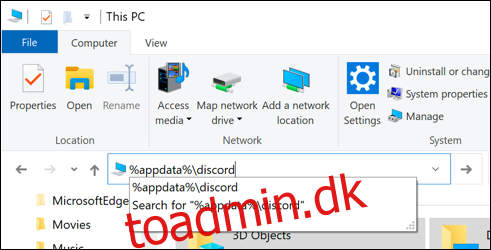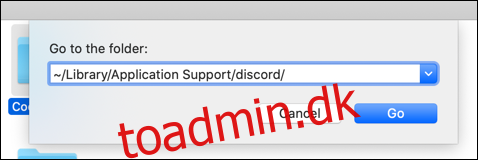Discord-cache-filer opbygges med hvert billede, video og sjove GIF, du sender og modtager på platformen, og fylder din diskplads unødigt. Du kan følge trinene nedenfor for nemt at rydde Discord-cache-filer på din Windows 10, Mac, iPhone, iPad eller Android-enhed.
Disse trin virker kun, hvis du har installeret Discord-appen på din Windows 10 pc, Mac, eller på en mobilenhed. Hvis du bruger Discord gennem sin hjemmeside, bliver du nødt til at tørre din browsers cache-filer i stedet for.
Indholdsfortegnelse
Sådan rydder du Discord Cache-filer på Windows
For at rydde Discord-cache-filerne på din Windows-pc skal du slette filerne manuelt.
Du finder dem i mappen Discord AppData. For at åbne den i Windows Filstifinder skal du skrive følgende i filstiboksen:
%appdata%discord
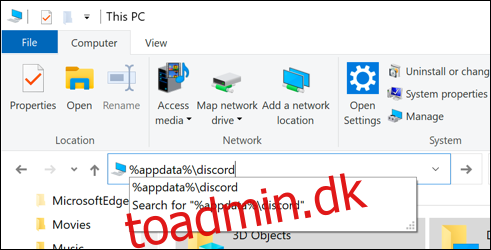
Find mapperne “Cache”, “Code Cache” og “GPUCache” i dit Discord AppData-bibliotek. Du kan sikkert højreklikke på hver af disse og derefter klikke på “Slet”.
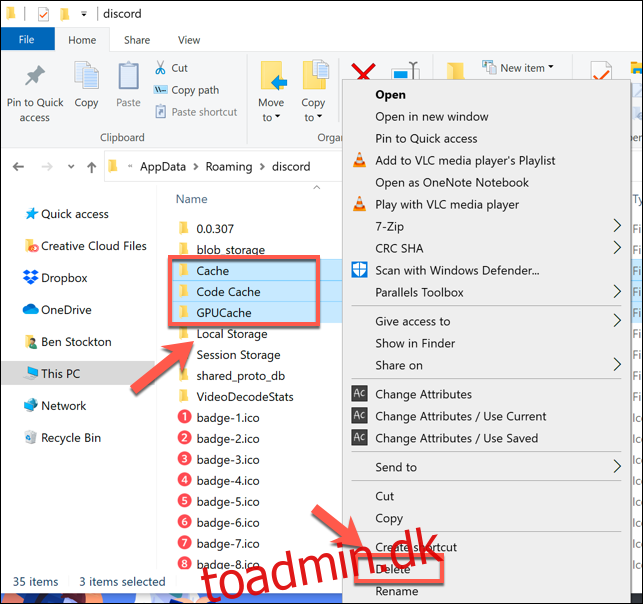
Du skal tømme papirkurven bagefter for at sikre, at filerne er helt slettet. For at gøre det skal du blot dobbeltklikke på papirkurvsikonet på dit skrivebord og derefter klikke på “Tøm papirkurv”.
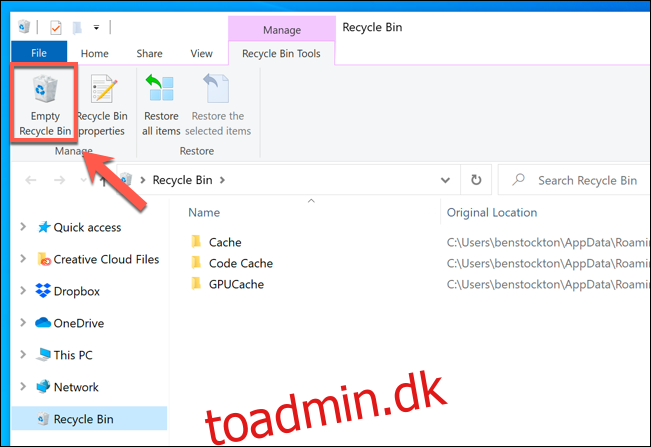
Sådan rydder du Discord-cache-filer på en Mac
Du kan rydde Discord-cache-filer på lignende måde på en Mac. Åbn først Finder, og klik derefter på Gå > Gå til mappe.
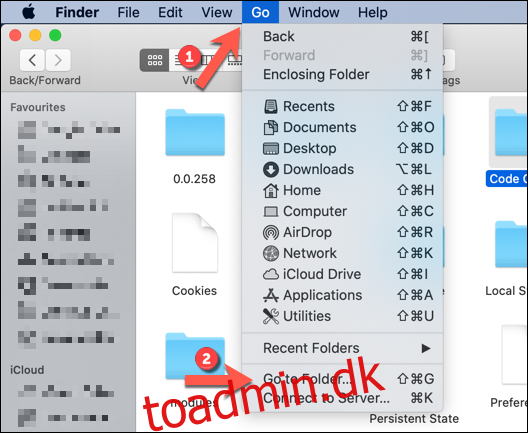
For at få adgang til den skjulte mappe med Discord-filerne skal du skrive følgende i “Gå til mappen” tekstboksen:
~/Library/Application Support/discord/
I mappen Discord-data skal du højreklikke på mapperne “Cache”, “Code Cache” og “GPUCache”, og derefter klikke på “Flyt til papirkurv” (eller “Flyt til skraldespand”).
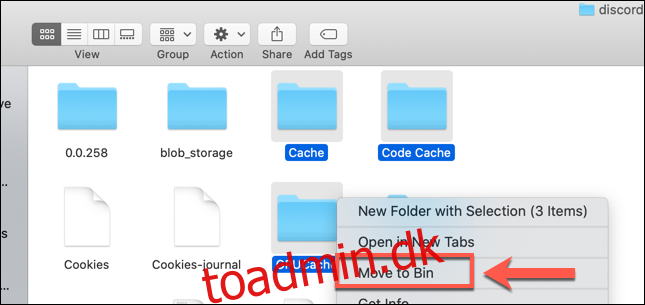
Dernæst skal du tømme papirkurven. Du skal bare højreklikke på papirkurven i Dock, og derefter klikke på “Tøm papirkurv” (eller “Tøm skraldespand”).
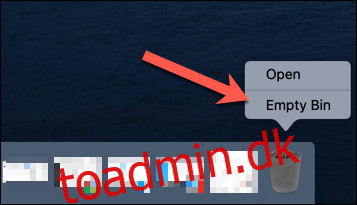
Sådan rydder du Discord Cache-filer på Android
Ligesom det gør på Windows-pc’er og Mac’er, gemmer Android-versionen af Discord-appen visse filer (som billeder og videoer) som cache-filer.
Du kan slette disse ved at tømme Discords cache fra Android-indstillingsmenuen. Trinnene vil variere afhængigt af din enhed og version af Android – de nedenfor vil fungere specifikt til Android 10 eller nyere.
Stryg først ned én (eller to gange) fra toppen og tryk på Gear-ikonet for at hoppe ind i din enheds “Indstillinger”-menu, og tryk derefter på “Apps”.
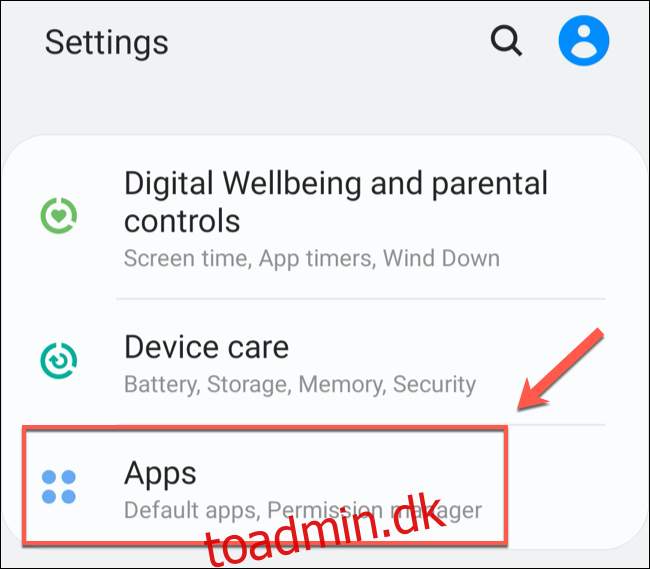
Rul ned til “Discord”, eller skriv det i søgefeltet øverst, og tryk derefter på det for at fortsætte.
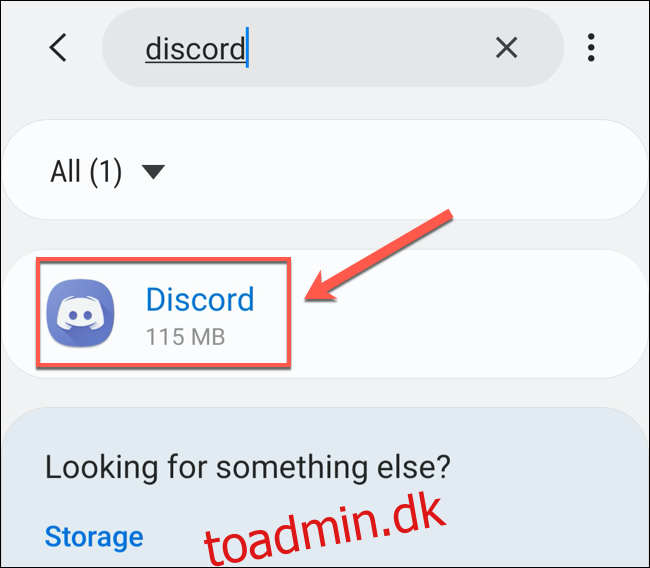
I menuen “Discord” kan du se, hvor meget lagerplads appen bruger i øjeblikket. Tryk på “Lagring” for at få adgang til flere muligheder.
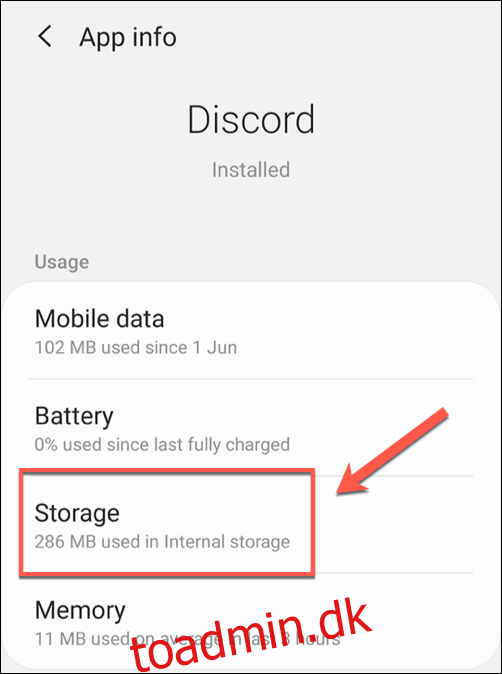
I menuen “Lagring” kan du slette alle appdata eller blot rydde alle gemte cachefiler; tryk på “Ryd cache” for at gøre det sidste.
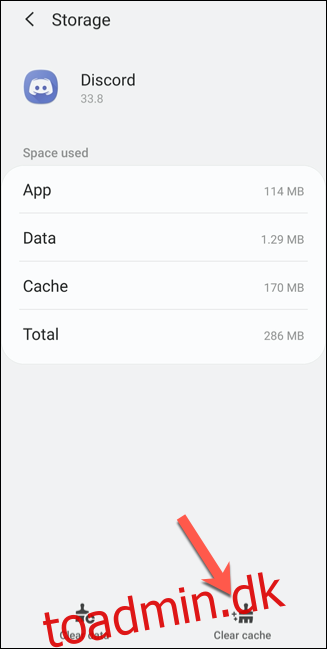
Dette vil øjeblikkeligt slette eventuelle overskydende cachefiler til Discord-appen på din Android-enhed. Du kan udføre dette regelmæssigt for at holde mængden af data gemt af appen på et minimum.
Sådan rydder du Discord Cache-filer på en iPhone eller iPad
Desværre er der ikke en indbygget metode til at slette cache-filer på en iPhone eller iPad. Du skal slette Discord-appen for at slette cache-filer, der måtte være blevet gemt, og derefter geninstallere den fra App Store.
For at gøre dette skal du trykke på Indstillinger > Generelt > iPhone (eller iPad)-lager og derefter rulle ned og trykke på “Discord”.
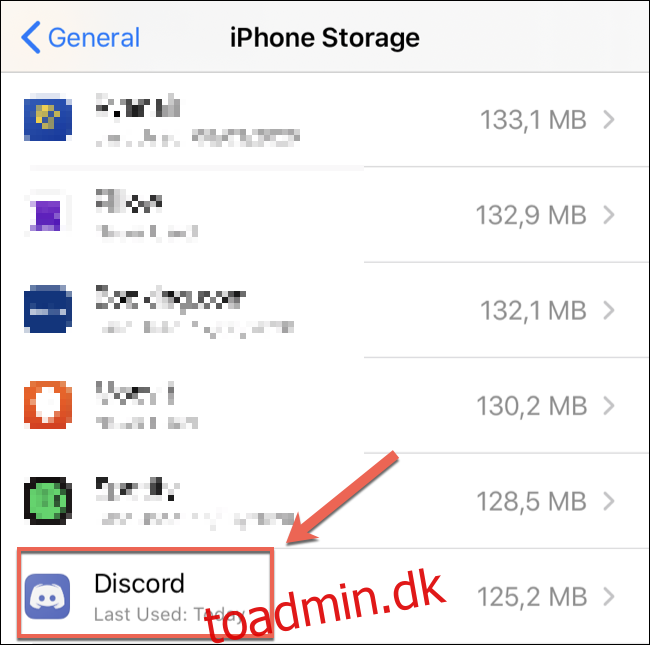
Tryk derefter på “Slet app”, og tryk derefter på den igen på den følgende skærm for at bekræfte.
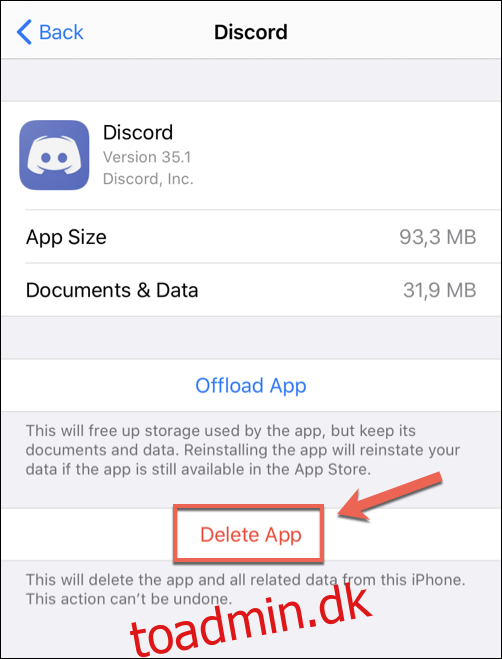
Alternativt kan du trykke længe på Discord-ikonet på startskærmen og derefter trykke på “Slet app” for at slette Discord.
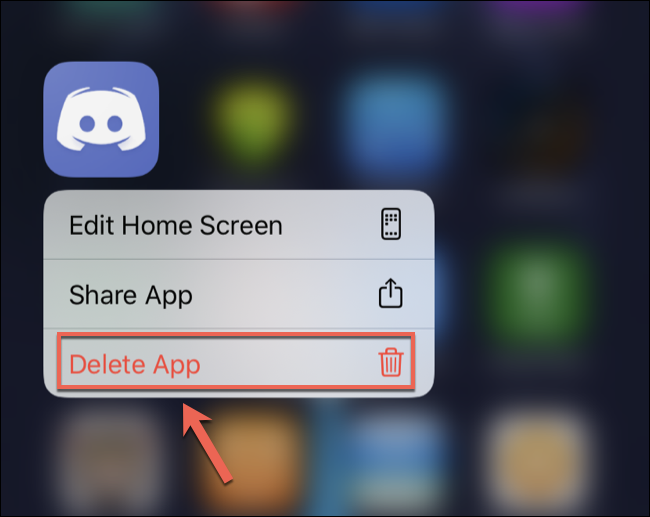
Når appen er fjernet, skal du finde den i App Store, og geninstaller den derefter. Du skal logge ind på din Discord-konto igen for at bruge appen igen.